A është e turbullt kamera e telefonit tuaj? Provoni këto 14 rregullime

Kamera e telefonit tuaj mund të prodhojë fotografi të paqarta. Provoni këto 14 rregullime për të përmirësuar cilësinë e imazheve tuaj.
Kur jeni të organizuar, mund t'i kryeni gjërat më shpejt dhe gjërat janë më të lehta për t'u gjetur. Një mjet që ju ndihmon të gjeni diçka më shpejt është ngjyra . Kur shtoni ngjyrë në një skedë "Fletët e Google" që duhet të përdorni shpesh, është më e lehtë për t'u gjetur. Lajmi i mirë është se ju mund të shtoni ngjyra në sa më shumë skeda të jetë e mundur me një opsion të integruar në Google Sheets. Ju gjithashtu mund ta ndryshoni atë në çdo kohë dhe ta fshini fare.
Si të shtoni ngjyrë në skedat e fletës së Google
Nëse jeni në kompjuterin tuaj, mund t'i shtoni ngjyra skedave të Fletës së Google duke ndjekur disa hapa të thjeshtë. Pasi të keni hapur Google Sheets, zgjidhni fletën në skedën e së cilës dëshironi të shtoni ngjyrë. Mund të hyni në meny duke klikuar në menynë rënëse në të djathtë të numrit të skedës ( ose emrit ) ose duke klikuar me të djathtën në skedë.
Pasi të shfaqet menyja, vendoseni kursorin në opsionin Ndrysho ngjyrën.
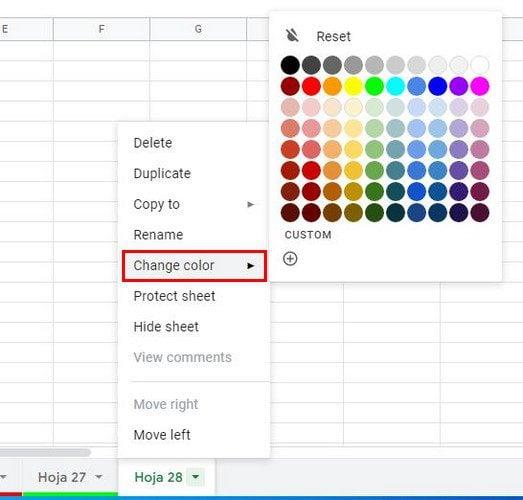
Ju mund të zgjidhni nga shumë ngjyra; nëse nuk shihni një që ju pëlqen, mund të klikoni në opsionin Custom ose simbol plus. Pasi të shfaqet dritarja e vogël, mund të futni numrin Hex ose të përdorni rrëshqitësin poshtë katrorit të ngjyrave për të zgjedhur ngjyrën e duhur. Mos harroni të klikoni në OK të gjelbër për të ruajtur ndryshimet tuaja.
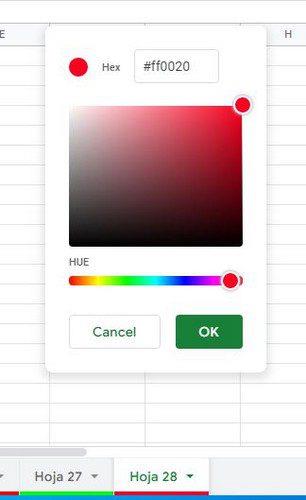
Për sa kohë që e keni menunë të hapur, ka mundësi të tjera nga të cilat mund të përfitoni. Për shembull, mund të bëni gjëra të tjera si:
Si të hiqni ngjyrën nga skeda e fletëve të Google
Në fund të fundit, ju vendosët se shtimi i ngjyrës nuk ishte një ide e mirë. Mund ta hiqni lehtësisht ngjyrën duke klikuar në menynë rënëse në të djathtë të numrit ose emrit të skedës dhe duke zgjedhur opsionin Ndrysho ngjyrën . Në krye, do të shihni opsionin e rivendosjes që heq ngjyrën që keni shtuar.
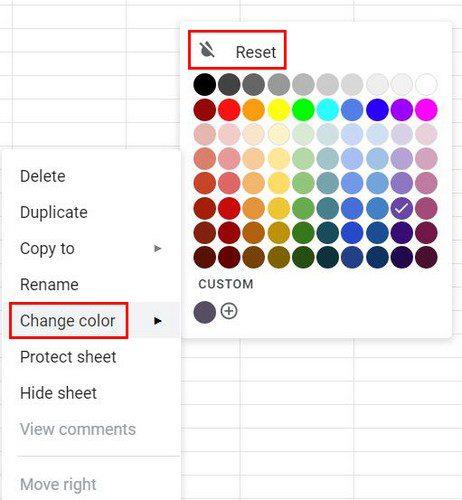
Si të ndryshoni ngjyrën e kufirit në Google Sheets
Për sa kohë që jemi në temën e ndryshimit të ngjyrës dhe ju tashmë keni ndryshuar ngjyrën e skedës, pse të mos shtoni pak stil dhe ngjyrë në qeliza? Theksoni zonën ku mund të shtoni kufi dhe ngjyrë. Pasi të zgjidhet ajo zonë, klikoni në ikonën Border në krye që duket si një katror.
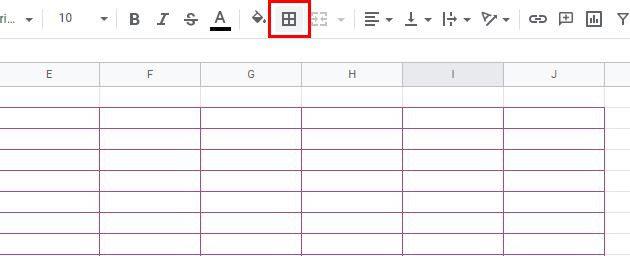
Kur klikoni në këtë opsion, do të shihni listën rënëse për ngjyrën dhe dizajnin që do të kenë kufijtë e qelizave. Ju keni stile të ndryshme për të zgjedhur. Pasi të keni zgjedhur këto dy opsione, klikoni në opsionin All Borders dhe zgjedhjet tuaja do të zbatohen.
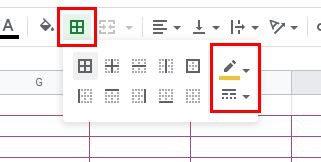
Këshillë: Mund t'i jepni të gjitha skedave të njëjtën ngjyrë duke shtypur tastin Control dhe më pas duke klikuar mbi skedat. Pasi të jenë zgjedhur të gjitha skedat, klikoni në menunë rënëse dhe zgjidhni një ngjyrë. Ju duhet të shihni se si të gjitha skedat marrin të njëjtën ngjyrë.
Nëse keni pasur probleme me atë kombinim të tastierës, mund të provoni gjithashtu të shtypni tastin Shift, pasuar nga skeda e parë dhe e fundit ku dëshironi të aplikoni ngjyrat. Pastaj klikoni në menunë rënëse dhe zgjidhni ngjyrën tuaj.
Si të ndryshoni ngjyrën e skedës në Android
Ndryshimi i ngjyrës së një skede Google Sheet është gjithashtu i mundur në pajisjen tuaj Android. Për të filluar, sigurohuni që të keni hapur tabelën e duhur. Pasi të keni përfunduar, trokitni lehtë mbi skedën që dëshironi të shtoni ngjyrë dhe rrëshqitni lart për të parë opsionin Ngjyra e skedës. Do të shihni dy skeda; Bazë dhe me porosi. Do të gjeni 11 ngjyra nga të cilat mund të zgjidhni në rreshtin e sipërm. Nën rreshtin e ngjyrave, do të shihni nuanca të ndryshme të ngjyrës tuaj të zgjedhur.
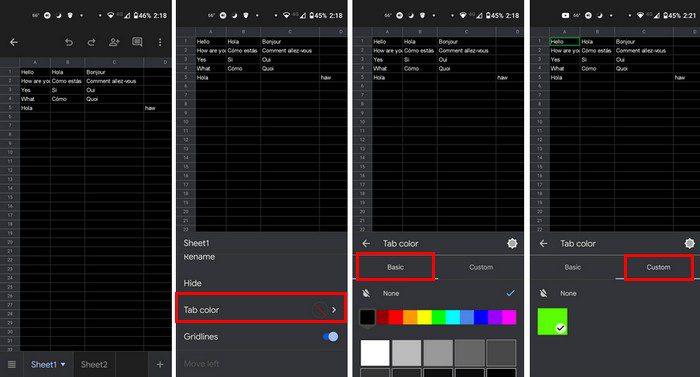
Mbani në mend se në pajisjen tuaj Android, nuk do të jeni në gjendje të krijoni një ngjyrë të personalizuar. Kjo mund të bëhet vetëm në kompjuterin tuaj. Nëse e keni bërë një të tillë, do të shfaqet vetëm në seksionin e personalizuar të pajisjes tuaj Android, por nuk do të shihni opsionet për të krijuar një të tillë.
konkluzioni
Mund t'i gjeni lehtësisht ato të rëndësishmet kur shtoni ngjyra në skedat në Fletët e Google. Ka ngjyra të ndryshme për të zgjedhur, dhe madje krijoni një ngjyrë të personalizuar nëse nuk e shihni atë që ju pëlqen. Mund të përdorni më shumë opsione nëse përdorni kompjuterin tuaj, por prapë mund të shtoni ngjyrë në skedën tuaj nga pajisja juaj Android. Çfarë ngjyrash do të zgjidhni? Ndani mendimet tuaja në komentet më poshtë dhe mos harroni të ndani artikullin me të tjerët në rrjetet sociale.
Kamera e telefonit tuaj mund të prodhojë fotografi të paqarta. Provoni këto 14 rregullime për të përmirësuar cilësinë e imazheve tuaj.
Mësoni si të vendosni nënshkrimin tuaj në një dokument të Microsoft Word shpejt dhe lehtë. Kjo përfshin mundësitë për nënshkrim elektronik dhe dixhital.
Mësoni si të ndryshoni gjuhën në Netflix për të përmirësuar përvojën tuaj të shikimit dhe të aksesoni përmbajtjen në gjuhën tuaj të preferuar. Abonohuni në Netflix sot!
Në këtë artikull, ne do t'ju tregojmë gjithçka rreth basketbollit, tenisit dhe futbollit dhe dimensionet e rëndësishme të fushave sportive.
Merrni këshilla se çfarë të bëni me televizorin tuaj të prishur që nuk mund të rregullohet, nga shitja dhe riciklimi deri te projektet DIY.
Mos harroni kurrë një ditëlindje me ndihmën e Facebook. Shihni se ku mund të gjeni ditëlindjen e dikujt që të mund ta dërgoni dhuratën në kohë.
Është e lehtë të gjesh të gjitha fotot dhe videot që ke ngarkuar në llogarinë tënde të Google Photos. Google Photos ofron disa mënyra për tju ndihmuar të gjeni fotot tuaja.
Rezultati i Snapchat (i quajtur ndryshe Snap Score) përshkruan pikët e grumbulluara bazuar në shpeshtësinë e ndërveprimeve me përdoruesit e tjerë në aplikacionin e mesazheve dhe rrjeteve sociale. Në këtë postim, ne do të theksojmë elementët që përbëjnë sistemin e pikëve të Snapchat.
A po kërkoni për një mundësi të zbatueshme për pritjen e faqes në internet? Mësoni ndryshimin midis një serveri të dedikuar kundrejt një serveri të përbashkët pritës.
Më pëlqen t'i argëtoj fqinjët e mi duke ndryshuar rrjetin tim Wi-Fi me emra të ndryshëm qesharak. Nëse po kërkoni ide për një emër qesharak Wi-Fi, këtu







